Kako natisniti vrstice glav v Excelu 2016
Microsoftova Pisarna Excel / / March 17, 2020
Če zamrznete zgornjo vrstico, glave ne bodo tiskale. Tukaj je nekaj, kar morate storiti.
Ugotovitev, kako v Excelu tiskati vrstice za glavo, je ena tistih stvari, za katere menite, da bi bila preprosta in očitna, vendar ni. Preprost je - za tiskanje glav v Excelu potrebujeta le dva klika, vendar funkcijo zakopljeta na zadnjem zavihku v pogovornem oknu Nastavitev strani.
Pokazal ti bom, kje je.
Opomba: Ti koraki so bili napisani za Excel 2016, vendar bi morali delovati za starejše različice (Excel 2007, Excel 2013 itd.)
Tiskanje ene ali več vrstic ali stolpcev v Excelu
Podobno kot lahko zamrznete prvo vrstico ali prvi stolpec na zavihku Pogled, lahko natisnete prvo vrstico ali prvi stolpec (ali več) na vsako stran preglednice. To deluje tudi s podatki, oblikovanimi kot tabela.
Če želite to narediti, ni pomembno, ali imate okna zamrznjena ali ne.
- Pojdi na Postavitev strani trak.
-
Kliknite Natisni naslove.
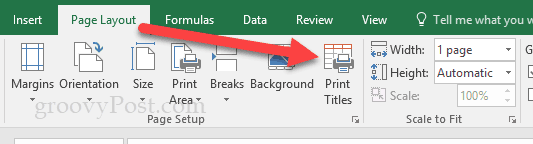
- Poiščite možnost "Vrstice, ki se ponovijo na vrhu."
-
Kliknite majhno puščico navzgor (
 ) na desno.
) na desno.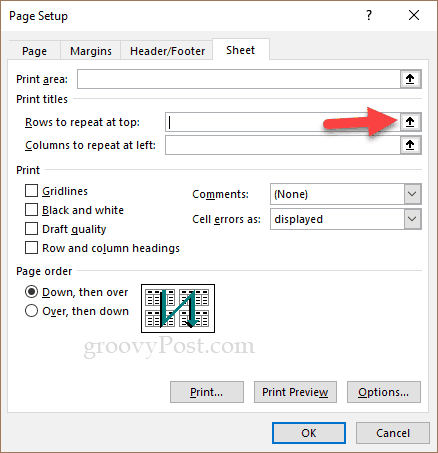
- Kazalec se bo spremenil v majhno puščico, ki kaže na desno.
-
Kliknite vrstico, ki jo želite ponoviti. Upoštevajte, da ni treba, da je zgornja vrstica. Če želite izbrati več kot eno vrstico, lahko kliknete in povlečete ali zadržite
in kliknite. 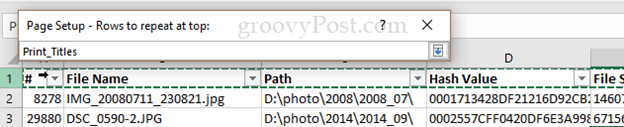
- Ko ste zadovoljni, pritisnite
. -
To je to. Če se želite prepričati, da je v redu, kliknite Predogled tiskanja in se pomaknite na 2nd stran.
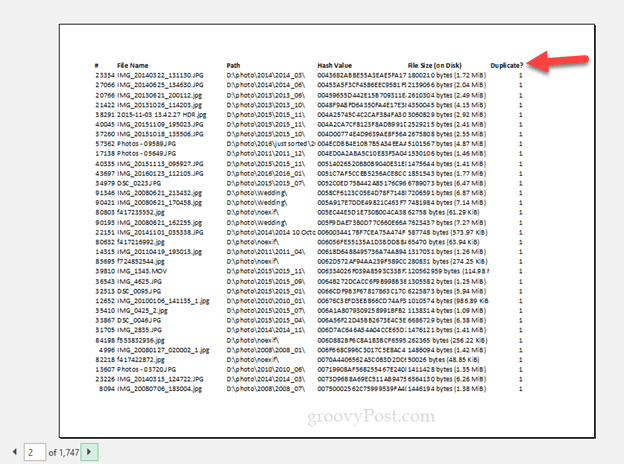
Če želite storiti isto s stolpci, naredite zgornja navodila, vendar vnesite stolpce v stolpce za ponovitev na levi.
Imate vprašanja ali komentarje o Excelu? Pustite komentar ali mi streljite po e-pošti!
